Web Self Service安装配置手册Word格式.docx
《Web Self Service安装配置手册Word格式.docx》由会员分享,可在线阅读,更多相关《Web Self Service安装配置手册Word格式.docx(13页珍藏版)》请在冰豆网上搜索。
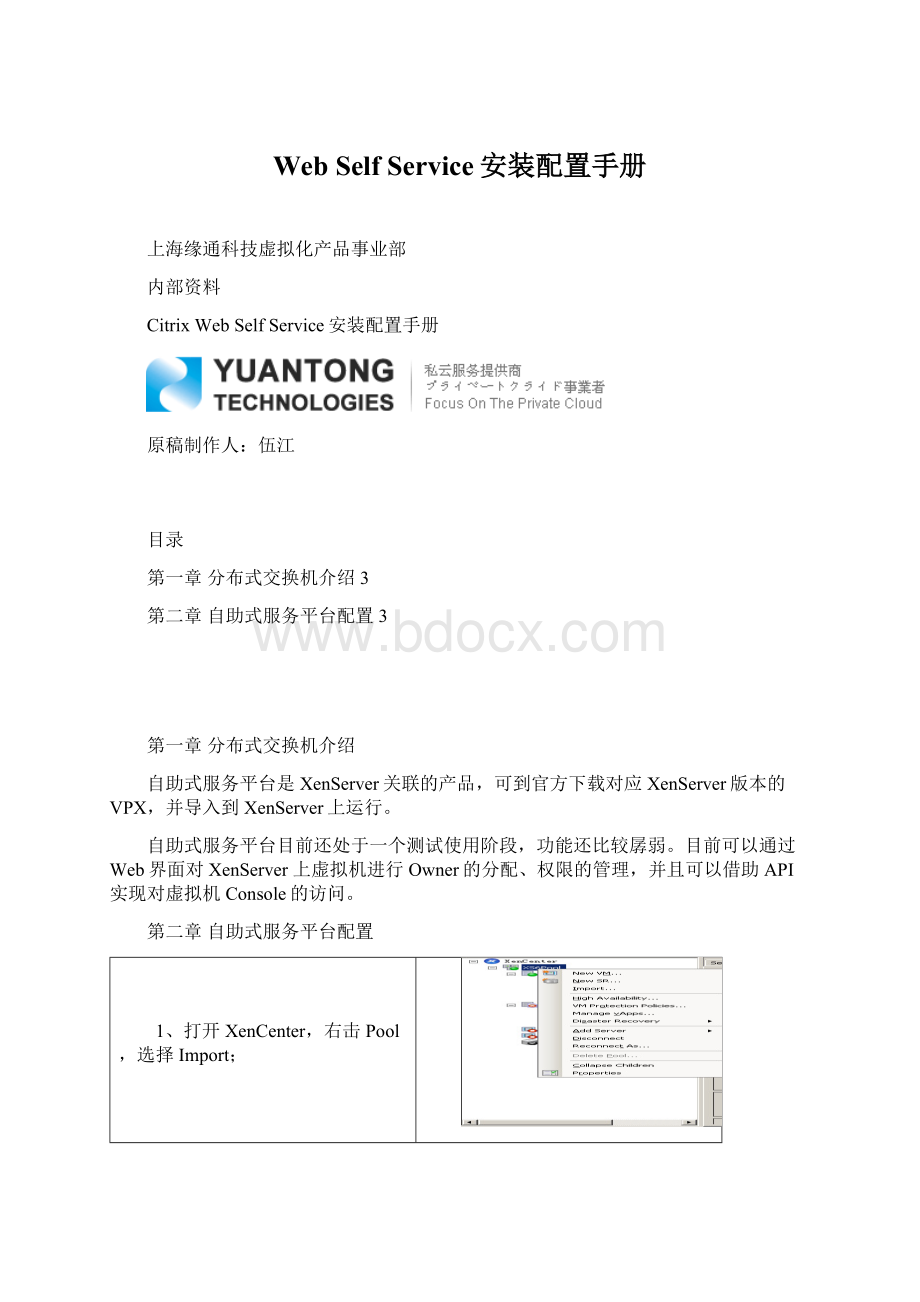
CitrixWebSelfService安装配置手册
原稿制作人:
伍江
目录
第一章分布式交换机介绍3
第二章自助式服务平台配置3
第一章分布式交换机介绍
自助式服务平台是XenServer关联的产品,可到官方下载对应XenServer版本的VPX,并导入到XenServer上运行。
自助式服务平台目前还处于一个测试使用阶段,功能还比较孱弱。
目前可以通过Web界面对XenServer上虚拟机进行Owner的分配、权限的管理,并且可以借助API实现对虚拟机Console的访问。
第二章自助式服务平台配置
1、打开XenCenter,右击Pool,选择Import;
2、选择要导入的xva文件;
3、选择相应的Pool,当然可以选择当前的Server;
4、选择存储;
5、点击Add添加网卡,点击Next进入下一步;
6、点击Finish完成导入,此时按照需求选择是否勾选StartVMafterimport;
7、导入完成后可以看到有一台CitrixXenServerWebSelfService的虚拟机,也就是我们的WSS服务器;
8、点击Console,输入默认口令root\123456登录WSS;
9、接着要设置WSSIP,
输入vi/etc/sysconfig/network-scripts/ifcfg-eth0;
10、如图修改ifcfg-eth0,然后保存退出;
11、依次输入ifdowneth0和ifupeth0,重启网卡。
然后输入ifconfig查看网卡信息,如图,我们可以看到IP配置成功;
12、在浏览器中输入https:
//wss服务器IP访问(注意不支持ie6);
13、第一次登录提示设置admin密码;
14、点击Finish完成设置;
15、再次在浏览器中输入Https:
//wss服务器IP访问WSS服务器;
16、如图,登录到Wss页面;
17、点击左侧Pool,然后点击add添加XenServer或者Pool;
18、输入相应的PoolMasterServerIP和验证,点击Add;
19、添加成功后就能看到详细的pool信息;
20、接下来添加用户,点击User,然后点击Add;
21、在这里输入要添加用户登录名和密码,点击Add确认添加;
22、添加完用户,需要给用户分配虚拟机,点击Workspace,在这里可以看到XenserverPool里面的所有虚拟机;
23、点击相应虚拟机右侧的Share图标;
24、选择需要Share的用户;
25、接着用刚才添加的用户登录WSS服务器;
26、这样Test01用户就能看到分配给他的虚拟机并且能进行相应的管理;
27、点击图中标注的WebConsole;
28、这样就能登录当前虚拟机进行相应的操作(需安装JAVA)。